 Tutorial mudah alih
Tutorial mudah alih
 iPhone
iPhone
 Bagaimana untuk menjadikan Peta Google sebagai peta lalai dalam iPhone
Bagaimana untuk menjadikan Peta Google sebagai peta lalai dalam iPhone
Bagaimana untuk menjadikan Peta Google sebagai peta lalai dalam iPhone
Peta lalai pada iPhone ialah Peta, pembekal lokasi proprietari Apple. Walaupun peta semakin baik, ia tidak berfungsi dengan baik di luar Amerika Syarikat. Ia tiada apa-apa untuk ditawarkan berbanding Peta Google. Dalam artikel ini, kami membincangkan langkah yang boleh dilaksanakan untuk menggunakan Peta Google untuk menjadi peta lalai pada iPhone anda.
Cara Menjadikan Peta Google sebagai Peta Lalai dalam iPhone
Menetapkan Peta Google sebagai apl peta lalai pada telefon anda adalah lebih mudah daripada yang anda fikirkan. Sila ikut langkah di bawah –
Langkah Prasyarat –
Anda mesti memasang Gmail pada telefon anda.
Langkah 1 – Buka App Store.
Langkah 2 – Cari "Gmail".
Langkah 3 – Klik “Dapatkan” di sebelah apl Gmail untuk memasangnya pada iPhone anda.
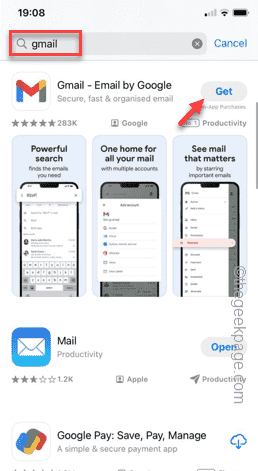
Langkah 4 – Klik dua kali butang kuasa dan sahkan proses pemasangan menggunakan Face ID.

Setelah anda melengkapkan ini, Peta Google akan ditetapkan sebagai apl peta lalai pada telefon anda. Buka apl Gmail dan log masuk dengan mana-mana akaun Google anda.
Kaedah 1
Langkah 1 – Buka apl Gmail.
Langkah 2 – Klik pada ikon bar di sudut kiri atas.
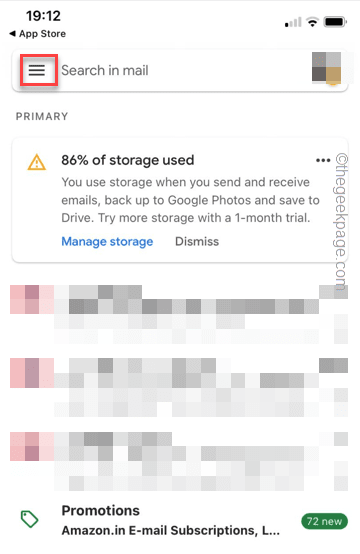
Langkah 3 – Seterusnya, buka Tetapan dari anak tetingkap kiri.
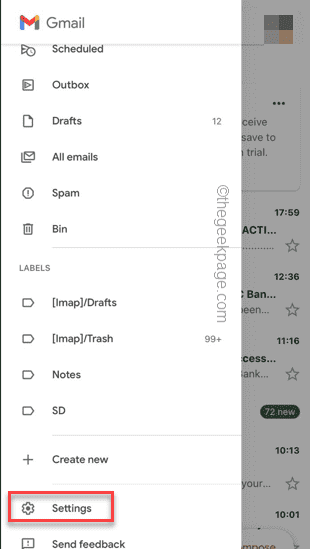
Langkah 4 – Anda akan dapati banyak pilihan di sana. Hanya leret ke bawah sehingga anda mencapai bahagian "Umum".
Langkah 5 – Buka “Apl Lalai” untuk membuka tetapan apl lalai.
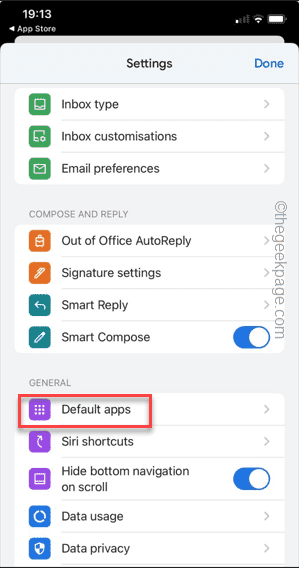
Langkah 6 – Pada skrin berikut, pergi ke tetapan “Navigasi dari lokasi anda”.
Langkah 7 – Ketik untuk memilih “Peta Google” untuk menetapkannya sebagai apl peta lalai pada iPhone anda.
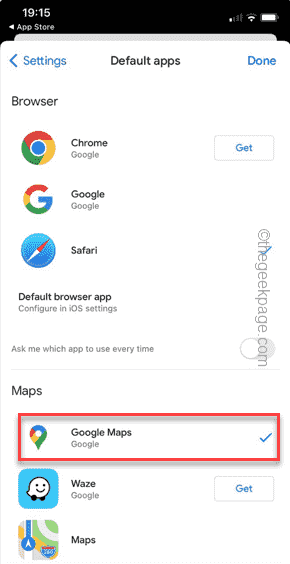
Setiap kali anda memilih laluan, ia dimuatkan ke dalam Peta Google dan bukannya Peta Apple.
Kaedah 2
Jika ini tidak berfungsi, atau apl Peta lalai bertukar secara automatik kepada apl Peta, kemudian hanya nyahpasang apl Peta daripada iPhone anda.
Langkah 1 – Cari apl Peta pada skrin utama anda.
Langkah 2 – Sebaik sahaja anda melihatnya, ketik dan tekan lama padanya sehingga kotak menu muncul.
Langkah 3 – Klik pada “Alih Keluar Apl” untuk menyahpasang peta bagi mengalih keluarnya daripada
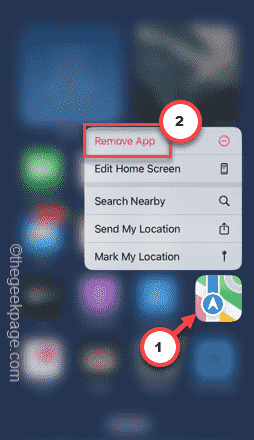
Langkah 4 – Pilih pilihan “Alih Keluar Apl” untuk memadamkan apl.
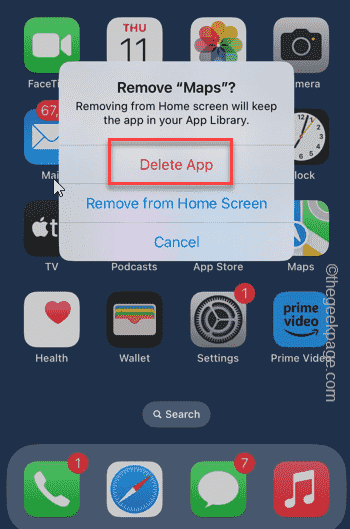
Jika anda tidak menemui apl Peta di mana-mana, lakukan perkara berikut –
Langkah 1 – Teruskan leret ke kiri sehingga anda melihat kotak carian.
Langkah 2 – Masukkan “peta” dalam kotak carian.
Langkah 3 – Setelah anda melihatnya, tekan dan tahan apl Peta dan ketik “Alih Keluar Apl” untuk menyahpasangnya.
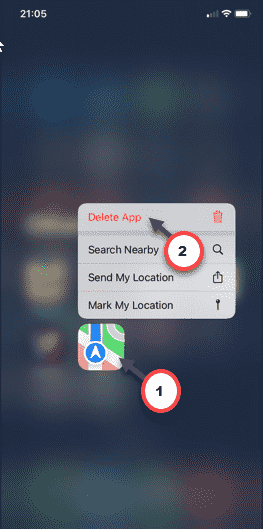
Selepas menyahpasang apl peta, terdapat hanya satu apl peta dalam telefon anda.
Jadi iPhone hanya akan membuka Peta Google. Semak sama ada ini membantu.
Atas ialah kandungan terperinci Bagaimana untuk menjadikan Peta Google sebagai peta lalai dalam iPhone. Untuk maklumat lanjut, sila ikut artikel berkaitan lain di laman web China PHP!

Alat AI Hot

Undresser.AI Undress
Apl berkuasa AI untuk mencipta foto bogel yang realistik

AI Clothes Remover
Alat AI dalam talian untuk mengeluarkan pakaian daripada foto.

Undress AI Tool
Gambar buka pakaian secara percuma

Clothoff.io
Penyingkiran pakaian AI

AI Hentai Generator
Menjana ai hentai secara percuma.

Artikel Panas

Alat panas

Notepad++7.3.1
Editor kod yang mudah digunakan dan percuma

SublimeText3 versi Cina
Versi Cina, sangat mudah digunakan

Hantar Studio 13.0.1
Persekitaran pembangunan bersepadu PHP yang berkuasa

Dreamweaver CS6
Alat pembangunan web visual

SublimeText3 versi Mac
Perisian penyuntingan kod peringkat Tuhan (SublimeText3)

Topik panas
 1378
1378
 52
52
 Platform Perdagangan Platform Perdagangan Rasmi dan Alamat Pemasangan Rasmi
Feb 13, 2025 pm 07:33 PM
Platform Perdagangan Platform Perdagangan Rasmi dan Alamat Pemasangan Rasmi
Feb 13, 2025 pm 07:33 PM
Artikel ini memperincikan langkah -langkah untuk mendaftar dan memuat turun aplikasi terkini di laman web rasmi Gate.io. Pertama, proses pendaftaran diperkenalkan, termasuk mengisi maklumat pendaftaran, mengesahkan nombor e -mel/telefon bimbit, dan menyelesaikan pendaftaran. Kedua, ia menerangkan cara memuat turun aplikasi Gate.io pada peranti iOS dan peranti Android. Akhirnya, petua keselamatan ditekankan, seperti mengesahkan kesahihan laman web rasmi, membolehkan pengesahan dua langkah, dan berjaga-jaga terhadap risiko phishing untuk memastikan keselamatan akaun pengguna dan aset.
 Kedudukan terbaru dari sepuluh aplikasi perdagangan teratas pada tahun 2025
Mar 11, 2025 pm 04:06 PM
Kedudukan terbaru dari sepuluh aplikasi perdagangan teratas pada tahun 2025
Mar 11, 2025 pm 04:06 PM
Sepuluh aplikasi perdagangan dalam lingkaran mata wang adalah: 1. Kedudukan ini berdasarkan pertimbangan komprehensif kekuatan teknikal pertukaran, pengalaman pengguna, keselamatan, pemilihan mata wang, pematuhan dan faktor lain.
 Anbi App Rasmi Muat turun v2.96.2 Pemasangan versi terkini ANBI Versi Android Rasmi
Mar 04, 2025 pm 01:06 PM
Anbi App Rasmi Muat turun v2.96.2 Pemasangan versi terkini ANBI Versi Android Rasmi
Mar 04, 2025 pm 01:06 PM
Langkah Pemasangan Rasmi Binance: Android perlu melawat laman web rasmi untuk mencari pautan muat turun, pilih versi Android untuk memuat turun dan memasang; Semua harus memberi perhatian kepada perjanjian melalui saluran rasmi.
 Bagaimana untuk menyelesaikan masalah 'Kunci Array Undefined' Sign ''ralat ketika memanggil Alipay Easysdk menggunakan PHP?
Mar 31, 2025 pm 11:51 PM
Bagaimana untuk menyelesaikan masalah 'Kunci Array Undefined' Sign ''ralat ketika memanggil Alipay Easysdk menggunakan PHP?
Mar 31, 2025 pm 11:51 PM
Penerangan Masalah Apabila memanggil Alipay Easysdk menggunakan PHP, selepas mengisi parameter mengikut kod rasmi, mesej ralat dilaporkan semasa operasi: "Undefined ...
 Muat turun Pautan Pakej Pemasangan Versi OUYI IOS
Feb 21, 2025 pm 07:42 PM
Muat turun Pautan Pakej Pemasangan Versi OUYI IOS
Feb 21, 2025 pm 07:42 PM
Ouyi adalah pertukaran cryptocurrency terkemuka di dunia dengan aplikasi rasmi IOSnya yang menyediakan pengguna dengan pengalaman pengurusan aset digital yang mudah dan selamat. Pengguna boleh memuat turun pakej pemasangan versi OUYI IOS secara percuma melalui pautan muat turun yang disediakan dalam artikel ini, dan nikmati fungsi utama berikut: Platform Perdagangan Mudah: Pengguna dengan mudah boleh membeli dan menjual beratus -ratus cryptocurrency pada aplikasi OUYI iOS, termasuk Bitcoin dan Ethereum dan dogecoin. Penyimpanan yang selamat dan boleh dipercayai: OUYI mengamalkan teknologi keselamatan maju untuk menyediakan pengguna dengan penyimpanan aset digital yang selamat dan boleh dipercayai. 2FA, pengesahan biometrik dan langkah -langkah keselamatan lain memastikan bahawa aset pengguna tidak dilanggar. Data Pasaran Masa Nyata: Aplikasi OUYI IOS menyediakan data dan carta pasaran masa nyata, yang membolehkan pengguna memahami penyulitan pada bila-bila masa
 Bagaimana cara memasang dan mendaftarkan aplikasi untuk membeli duit syiling maya?
Feb 21, 2025 pm 06:00 PM
Bagaimana cara memasang dan mendaftarkan aplikasi untuk membeli duit syiling maya?
Feb 21, 2025 pm 06:00 PM
Abstrak: Artikel ini bertujuan untuk membimbing pengguna tentang cara memasang dan mendaftarkan aplikasi perdagangan mata wang maya pada peranti Apple. Apple mempunyai peraturan yang ketat mengenai aplikasi mata wang maya, jadi pengguna perlu mengambil langkah khas untuk menyelesaikan proses pemasangan. Artikel ini akan menghuraikan langkah -langkah yang diperlukan, termasuk memuat turun aplikasi, membuat akaun, dan mengesahkan identiti anda. Berikutan panduan artikel ini, pengguna boleh dengan mudah menyediakan aplikasi perdagangan mata wang maya pada peranti Apple mereka dan mula berdagang.
 Adakah pengeluaran halaman H5 adalah pembangunan front-end?
Apr 05, 2025 pm 11:42 PM
Adakah pengeluaran halaman H5 adalah pembangunan front-end?
Apr 05, 2025 pm 11:42 PM
Ya, pengeluaran halaman H5 adalah kaedah pelaksanaan penting untuk pembangunan front-end, yang melibatkan teknologi teras seperti HTML, CSS dan JavaScript. Pemaju membina halaman H5 yang dinamik dan berkuasa dengan bijak menggabungkan teknologi ini, seperti menggunakan & lt; kanvas & gt; Tag untuk menarik grafik atau menggunakan JavaScript untuk mengawal tingkah laku interaksi.
 Depin Memimpin Jalan, AI Membantu: Sekilas di Peta Depai Fizik Desentralisasi dan Kecerdasan Buatan
Mar 05, 2025 am 09:18 AM
Depin Memimpin Jalan, AI Membantu: Sekilas di Peta Depai Fizik Desentralisasi dan Kecerdasan Buatan
Mar 05, 2025 am 09:18 AM
Kecerdasan buatan fizikal yang terdesentralisasi (DEPAI) memimpin arah baru dalam pembangunan kecerdasan buatan dan menyediakan penyelesaian inovatif untuk mengawal robot dan infrastruktur yang berkaitan. Artikel ini akan menjalankan perbincangan mendalam mengenai DEPAI dan aplikasinya dalam bidang pemerolehan data, operasi jauh dan kecerdasan spatial, dan menganalisis prospek pembangunannya. Sebagai Ketua Pegawai Eksekutif Nvidia Huang Renxun berkata, "momen chatgpt" dalam bidang robot umum akan datang tidak lama lagi. Proses pembangunan kecerdasan buatan, dari perkakasan ke perisian, kini bergerak ke arah dunia fizikal. Dalam era populariti robot masa depan, DEPAI menyediakan peluang penting untuk membina ekosistem kecerdasan buatan fizikal berdasarkan WEB3, terutamanya apabila pasukan berpusat belum sepenuhnya menguasai pasaran. Penggunaan luas agen kecerdasan buatan fizikal autonomi akan membawa robot,



